Что нового в ImStocker Studio:
1. Появилась возможность добавлять разные метаданные для разных микростоков
Новая возможность позволяет настроить отправку разных метаданных на разные стоки.
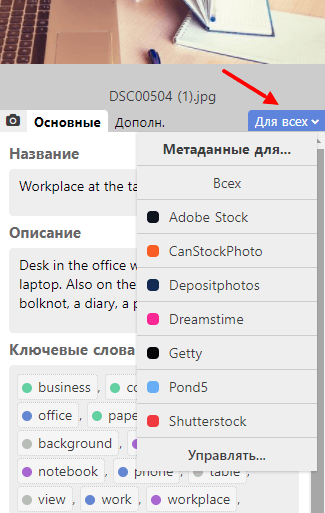
В правой панели есть переключатель, который меняет, какие метаданные сейчас отображаются, общие или для конкретного стока. Цвета в списке позволяют более наглядно ориентироваться в списке
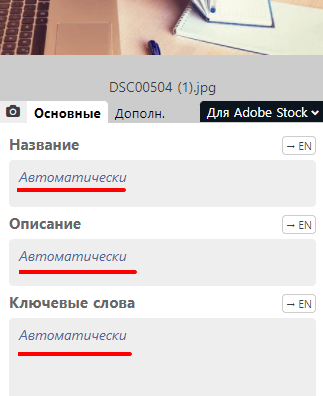
Список можно расширять в настройках. Для этого нажмите на кнопку "Управлять..." и откроется соответствующий раздел настроек. После выбора конкретного стока по умолчанию все поля заданы как "Автоматически". Это означает, что реальное значение будет выведено автоматически в момент загрузки на стоки или при экспорте метаданных в CSV (в данный момент путем копирования из базового набора “Для всех”).
Можно задать специфичное значение для стока, кликнув на поле и введя значение. Чтобы обратно сбросить на "Автоматически", нужно стереть ранее введенное значение
Соответственно, при экспорте метаданных у формата можно задать, какой набор метаданных использовать. Тоже самое при загрузке на стоки.
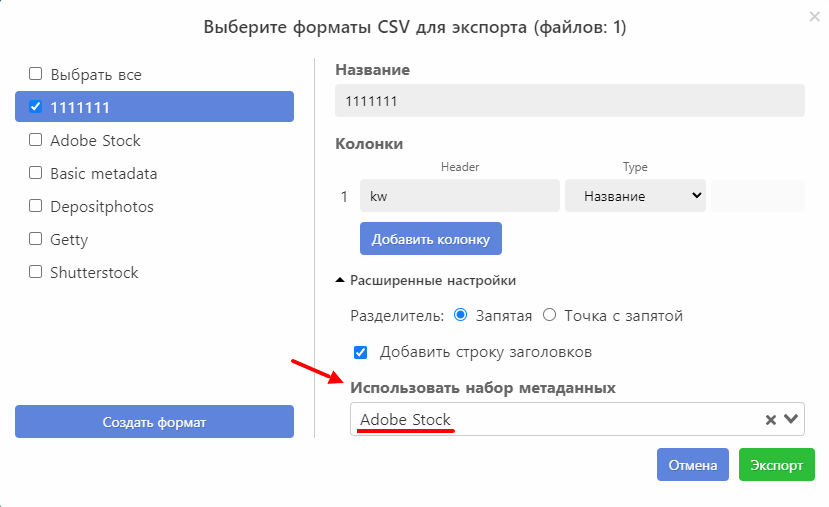
Данный функционал доступен только в PRO-версии
2. Улучшение области просмотра файлов
2.1. Появилась функция автообновления рабочих областей
Теперь при добавлении нового файла в папку на диске компьютера они автоматически отражаются в соответствующей рабочей области в ImStocker Studio. Тоже самое касается любого другого изменения в папке.
2.2. Добавлены превью для EPS файлов
Теперь ImStocker Studio научилась отображать превью EPS-файлов, которое зашито внутри них. К сожалению, векторные редакторы не всегда сохраняют правильное превью в файл, поэтому функция в данный момент просто помогает лучше ориентироваться в списке файлов
2.3. Появился новый способ изменения размера миниатюр (эскизов) в области просмотра файлов
Размер миниатюр(эскизов) теперь можно поменять не только клавишами Ctrl+Колесо мыши вверх/вниз, но и в настройках программы
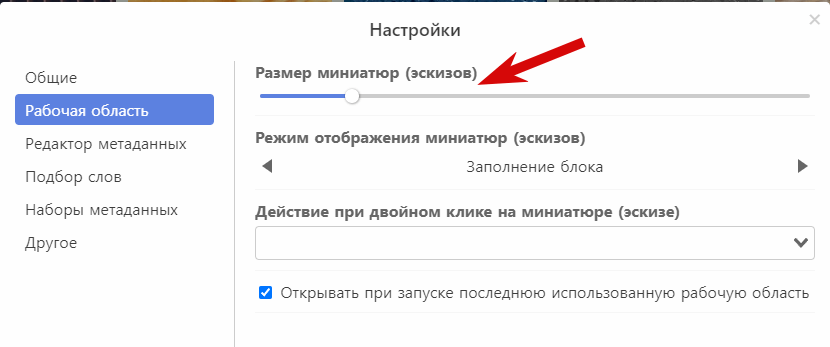
2.4 Изменена работа сортировки файлов по дате изменения
Теперь при сортировке списка файлов по дате изменения они не меняют свое положение в списке при сохранении. Позиция файлов будет пересчитана вновь после ручного обновления рабочей области или перезапуска программы.
2.5. Добавлена возможность удаления файла через контекстное меню в программе
Файл теперь можно переместить в корзину прямо из рабочей области через контекстное меню при нажатии правой кнопки мыши.
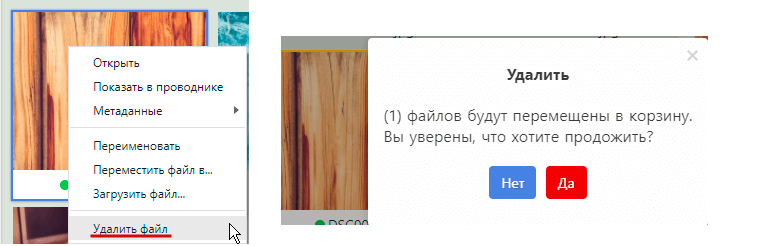
2.6 Несохраненные изменения теперь можно отменить для любого измененного файла вне порядка внесения изменений
Для того чтобы отменить изменения в одном или нескольких файлов среди внесенных, но не сохраненных действий, необходимо выделить нужные файлы, нажать правой кнопкой и в контекстном меню выбрать “Отменить несохраненные изменения”
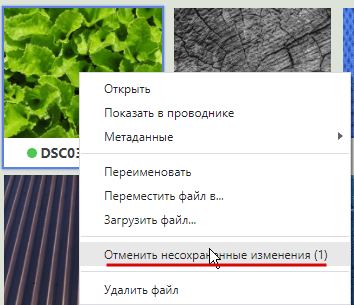
2.7 Введена группировка отмены действий
Если раньше при выделении множества фото и добавлении к ним ключевого слова (или другой массовой операции), при попытке отменить, изменения отменялись только по одному файлу. Теперь будет отменена вся операция полностью одним нажатием кнопки Отменить действие.
2.8 Добавлено более очевидное выделение при выборе нескольких файлов для работы
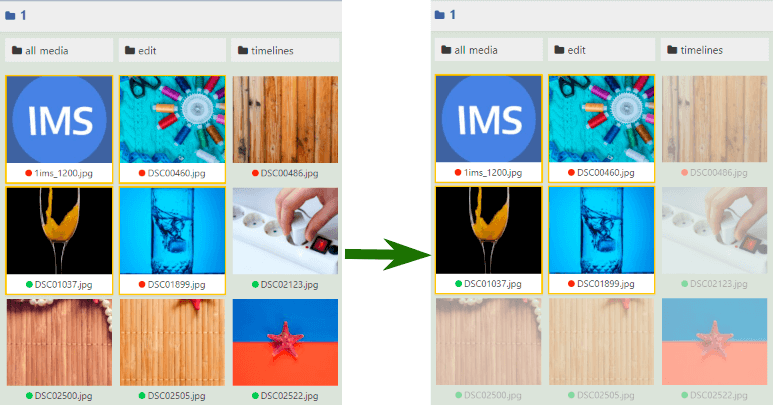
3. Вкладка для дополнительных метаданных
В интерфейсе ввода метаданных появилась закладка “Дополнительно”, содержащая Дату съемки (с возможностью изменения или удаления), кнопку просмотра всех метаданных файла (IPTC/EXIF/XMP и другие), привязанных к файлу, а также кнопку удаления “прочих” метаданных.
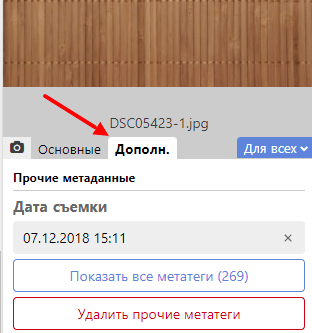
При нажатии на “Показать все метатеги” выводится окно, показанное ниже
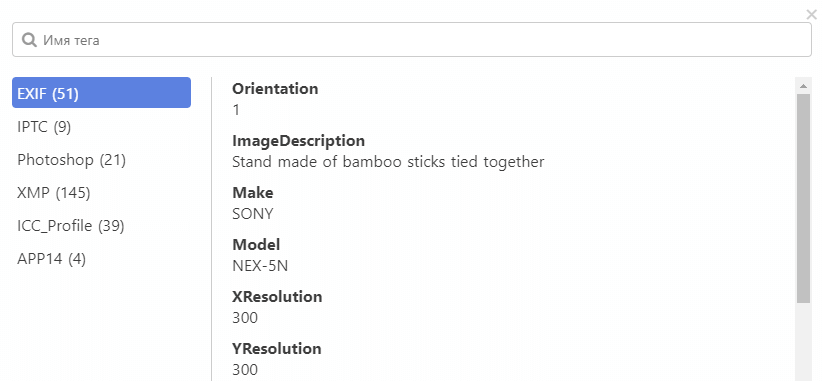
При удалении прочих метаданных в файле остаются название, описание, ключевые слова и дата съемки, которые задаются в программе
Функционал в этой вкладке доступен для всех подписчиков PRO-версии.
4. Улучшение области редактирования ключевых слов
4.1 Доработана всплывающая подсказка к ключевым словам
Всплывающая подсказка при наведении на ключевое слово теперь отображается сбоку от поля ввода и не перекрывает его.
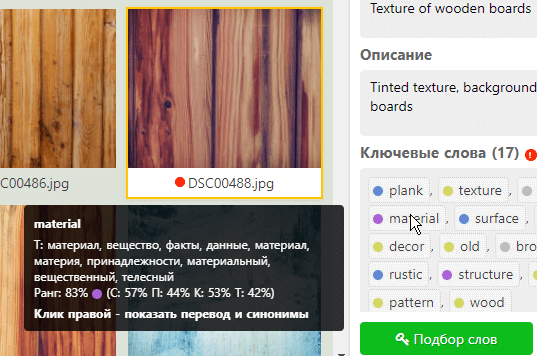
Кроме того, теперь эту подсказку можно отключить вовсе в настройках программы:
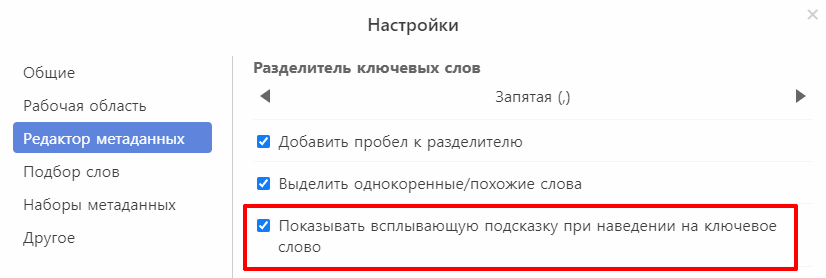
4.2 Улучшен правый блок просмотра и редактирования файлов
Предпросмотр миниатюры(эскиза) в правом верхнем углу теперь закреплен. Исправлена ошибка, из-за которой ползунок справа от полей ввода никогда не исчезал, теперь он появляется только, если окна ввода не влезают в текущий экран программы.
4.3 Добавлена возможность удалять ключевые слова из множества файлов
Для того чтобы удалить ключевое слово сразу из нескольких файлов, необходимо выделить файлы и нажать “Удалить”
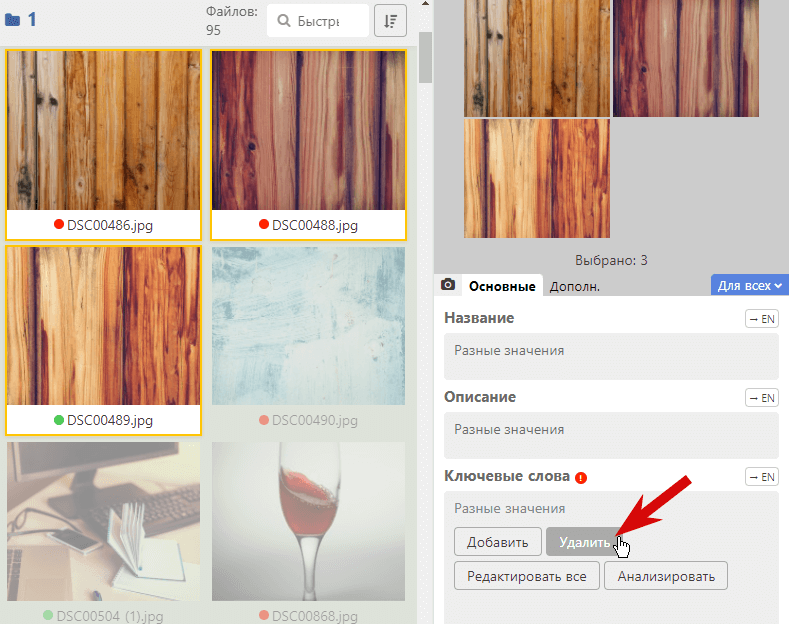
В появившемся окне вводим нужные слова, и нажимаем “Удалить”
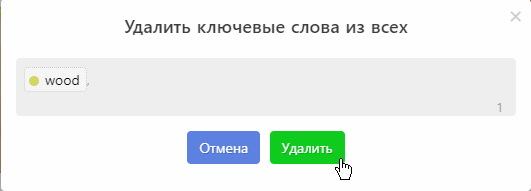
4.4 Добавлена возможность удаления отдельных ключевых слов через контекстное меню по правой кнопке
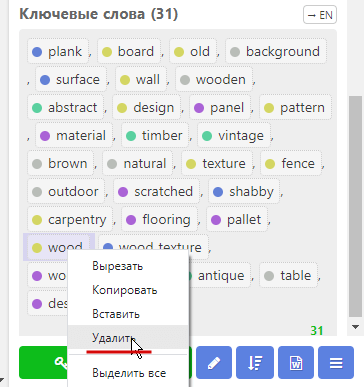
4.5. В контекстном меню также добавлена возможность разбить составное ключевое слово на отдельные слова
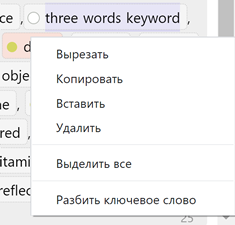
4.6. Устранен ряд ошибок:
- Устранена проблема с переносом ключевых слов в редакторе ключевых слов при прокрутке
- Устранена ошибка из-за которой при удалении ключевого слова в конце поля экран прыгал вверх
- Устранена ошибка из-за которой курсором нельзя было встать в конец ключевых слов
5. Улучшение подбора слов
5.1 Ключевые слова, которые есть в "Моих словах", но нет в “предложенных" теперь могут быть выделены курсивом
Как это работает: Выделяем файл для подбора ключевых слов и нажимаем “Подбор слов”
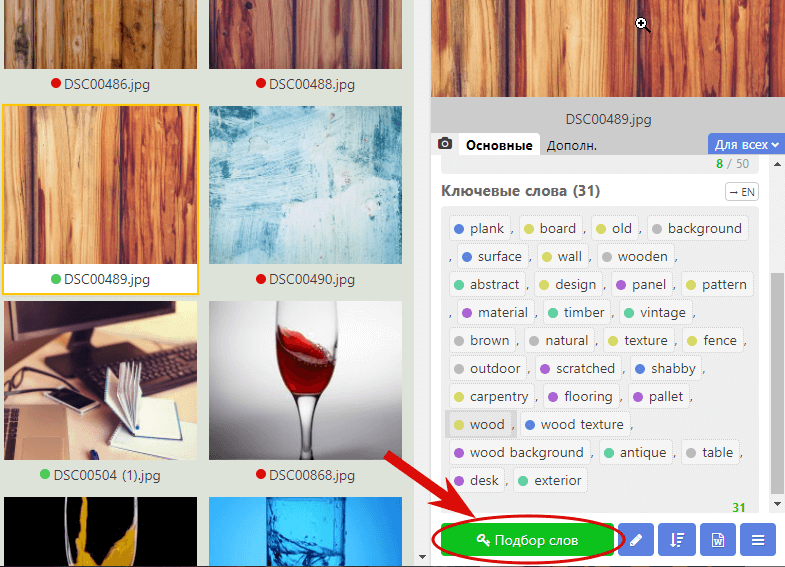
Вводим слова в строке поиска (в примере “wood wall”) и отмечаем похожие картинки.
Все ключевые слова, которые есть в вашем файле будут поделены на 2 группы и отмечены по-разному. Совпадающие ключевые слова, которые есть как среди найденных в боксе Предлагаемые ключевые слова, так и в боксе Ваши ключевые слова будут выделены в боксе Предлагаемые ключевые слова (зеленая рамка в примере). А уникальные слова, которые есть в вашем файле, но нет в списке предлагаемых будут отмечены курсивом в боксе Ваши ключевые слова (оранжевая рамка в примере).
Для того чтобы эта функция работала её необходимо активировать в Настройках подбора слов:
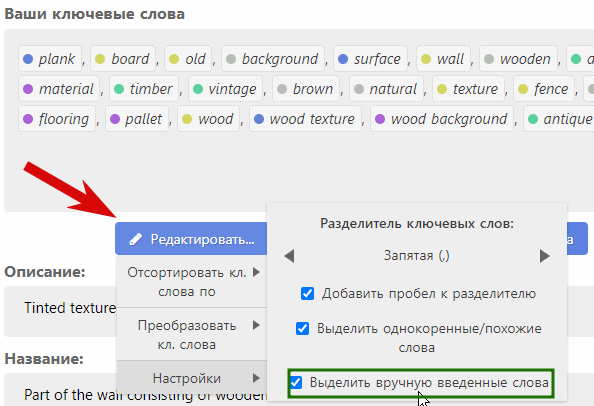
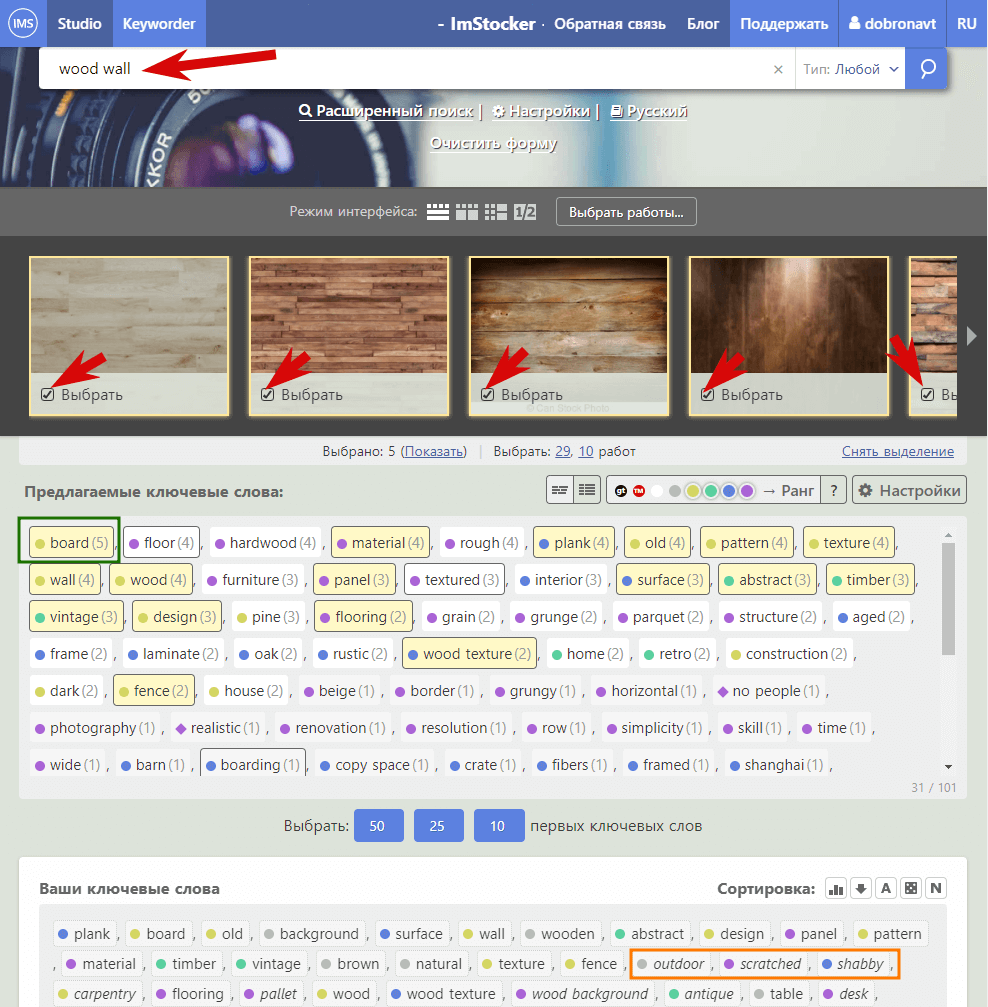
5.2. Общие настройки подбора ключевых слов и основной программы теперь синхронизированы между собой
6. Новые языки для перевода во всплывающих подсказках
Теперь перевод при наведении мышкой на ключевое слово доступен не только для русскоговорящего сегмента пользователей. Язык для синхронного перевода и перевода при помощи инструмента PRO-версии можно поменять в Настройках - Общее. Так же при переводе слов в PRO-версии теперь убираются артикли (a, the) у переведенных слов.
Выбрать язык для перевода можно в настройках программы. Значок - T означает в языке есть словарь для перевода ключевых слов.
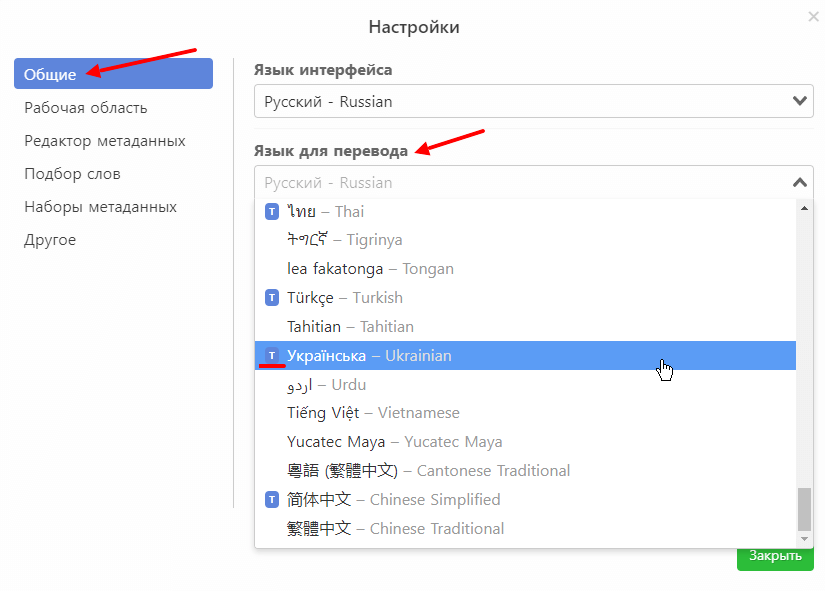
7. Добавление поддержки микростока Canva
Теперь в списке доступных стоков по умолчанию доступен и микросток Canva.
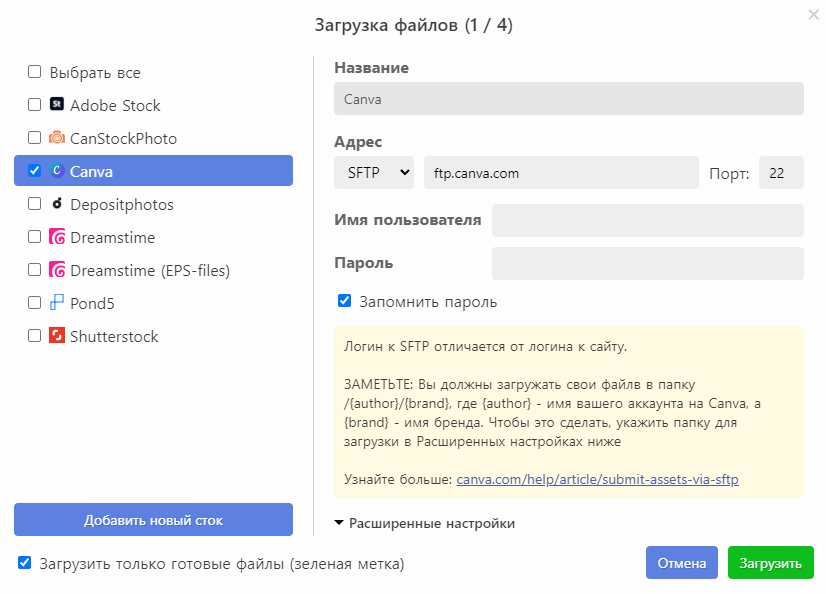
При загрузке на этот сток необходимо предварительно указать специальную папку для загрузки в расширенных настройках. Путь до этой папки выглядит следующим образом: /*user*/*brand*, где *user* - имя пользователя на этом микростоке, а *brand* - название бренда (чтобы не ошибиться в написании, вы можете предварительно воспользоваться любым SFTP-клиентом и посмотреть структуру каталогов)
Если же вы хотите загрузить файлы не через SFTP, а через сайт, то при такой ручной загрузке микросток Canva не читает, записанные в файлы метаданные (на момент написания статьи). Вместо этого, можно дополнительно подгрузить CSV-файл с метаданным, тогда они прицепятся к загружаемым файлам. Подготовить его поможет функция экспорта метаданных в CSV-файл:
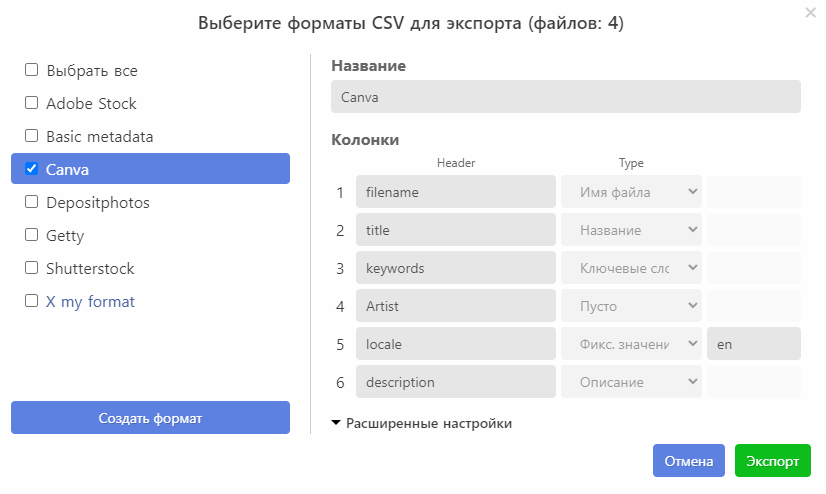
О других особенностях загрузки на микросток Canva вы можете почитать в блоге нашего партнера: https://imicrostocker.ru/microstock/canva-contributor.html
8. Прочие улучшения и доработки
- В основное меню программы добавлена ссылка на сайт imstocker.com
- Кнопка “Скопировать” в контекстном меню переименована в “Копировать”
- При загрузке файлов на Adobe Stock и Canva добавлены комментарии и ссылки на подробные инструкции о выгрузке от самих стоков.
- Исправлена ошибка из-за которой при открытии файла в программе заголовок обрезался до 64 символов
- Убрана лишняя прокрутка во всплывающем окне перехода на PRO-версию
- В меню загрузки теперь при нажатии на чекбокс шаблона стоков выбирается соответствующий пункт меню
- При выходе, если есть несохраненные изменения больше не появляются несколько одинаковых подтверждающих действие окон
На этом у нас пока все. Попробуйте новый функционал сами в ImStocker Studio.
Хотфикс v.1.1.1
- Исправлено поведение шаблонов: ключевые слова теперь добавляются, а не заменяются
- Улучшена визуализация множественного выбора